
2020년 포켓몬 Go 안드로이드 주작 pgsharp 실행 법
* 해당 방법으로 당하는 정지 등의 불이익은 모두 사용자 책임입니다. 요즘 유행하는 pgsharp(줄여서 걍 ps라고부르겠슴) 하는법 소개해줄려합니다 안드로이드는 대부분되는듯(아이폰은 안되는것�
popmusic4u.tistory.com
포켓몬 고 2021년 알트스토어를 이용해 주작어플 아이포고 설치
* 해당 방법으로 당하는 정지 등의 불이익은 모두 사용자 책임입니다. 알트스토어(altstore)는 애플에서 제공하는 앱스토어가 아닌 오픈소스 스토어임 그래서 유튜브 프리미엄을 무료로 사용할수
popmusic4u.tistory.com
* 해당 방법으로 당하는 정지 등의 불이익은 모두 사용자 책임입니다.
이번에는 아이폰 주작 아이포고에 대해 알아보자
준비물: 아이폰(최소 7이상은 가져오자ㅜㅜ), 컴퓨터, 3utools, iPOGO ipa
1. 먼저 https://ipogo.app/ 에 들어가서 ipa 파일을 다운받아줘.
iPoGo
Play anywhere anytime
ipogo.app
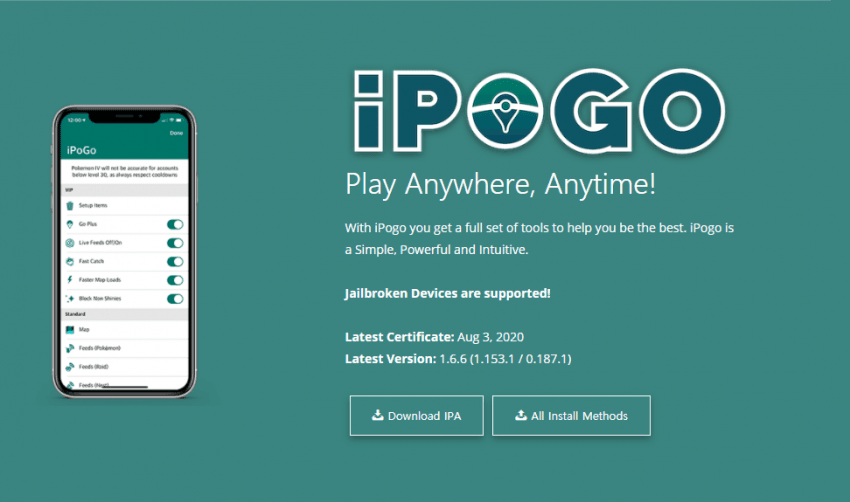
2. 마찬가지로 http://www.3u.com/ 에서 3utools를 다운받아줘.
3uTools | The best all-in-one tool for iOS users
The Most Efficient iOS Files & Data Management Tool 3uTools makes it so easy to manage apps, photos, music, ringtones, videos and other multimedia files. Fully view iOS device' s different statuses, including activation, jailbreak, battery and iCloud lock
www.3u.com

3. 3utools를 실행해줘. 나는 Xs Max를 쓰고 있어서 이렇게 떴어.

4. 우측 하단의 More을 눌러줘. 누르면 이런 화면이 나타나.

5. 여기서 More tools의 IPA Signature를 눌러줘.
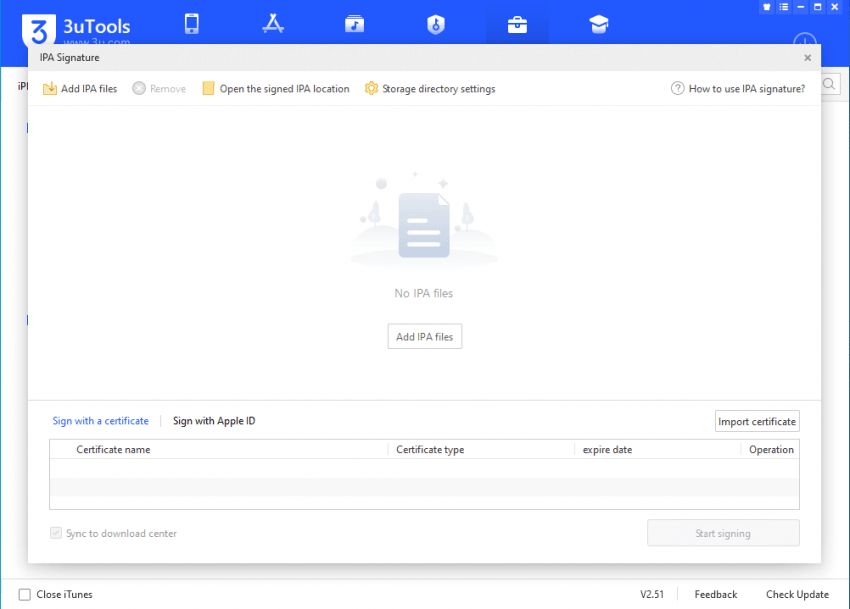
6. Add IPA files를 눌러주고 다운로드 받은 iPOGO 파일을 눌러줘.

7. 좌측 하단에 Sign with Apple ID를 눌러줘. 나는 지금 등록된 상황이지만, 등록하지 않은 너님들은 아무것도 안 뜰거야.
우측 하단의 Add Apple ID를 눌러줘.

8. 누르면 이런 식으로 뜰건데 애플 아이디, 비밀번호 쳐줘. UDID는 인식된 애플 기기꺼로 되어있을거야.
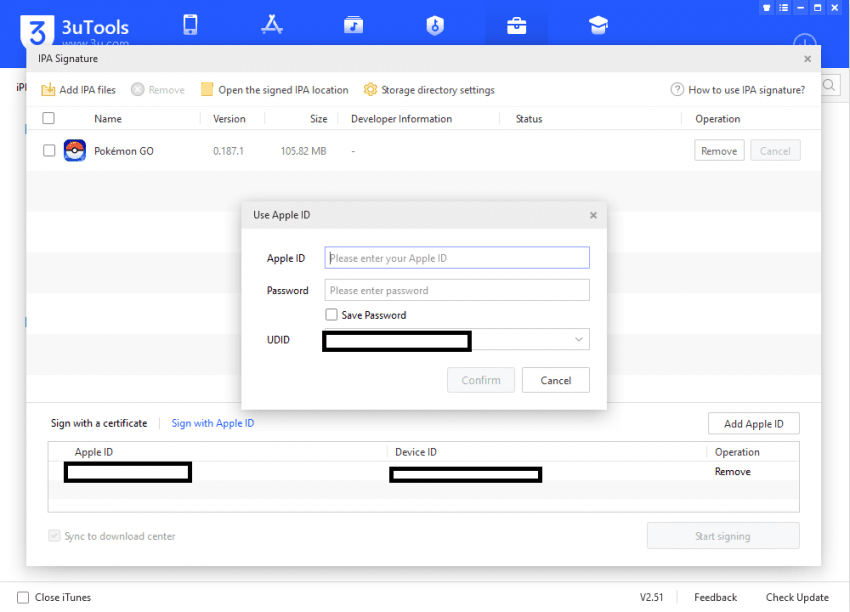
9. 추가했으면 이런식으로 뜨겠지.

10. 포켓몬 고 옆에 체크 표시 해주고 마찬가지로 애플 아이디 옆에 체크표시 해줘. 그리고 Start Signing 눌러줘.

11. 성공하면 이런 식으로 뜨게 돼. Open the signed IPA location 누르면 어디에 Sign된 IPA가 있는지 알 수 있으니까 누르고 서브 창으로 놔둬줘.
그 이후에 IPA Signiture에서 나와서 홈 화면으로 돌아가줘.
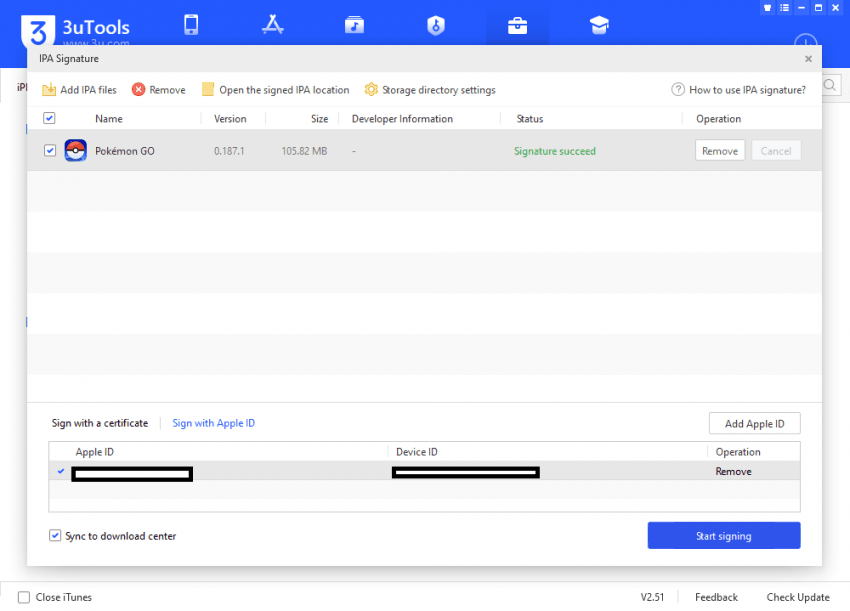
12. 홈 화면으로 돌아와서 좌측 리스트 중 Apps을 눌러줘.

13. Import & Install ipa를 누르고, 아까 Sign된 IPA가 있는 경로로 들어가서 선택해줘. 그러면 설치 시작이야. 나는 이미 깔아서 사진 첨부는 안할게.

14. 설치가 완료되면 핸드폰을 켜서 설정 - 일반 - 기기 관리로 가서 앱을 눌러줘.
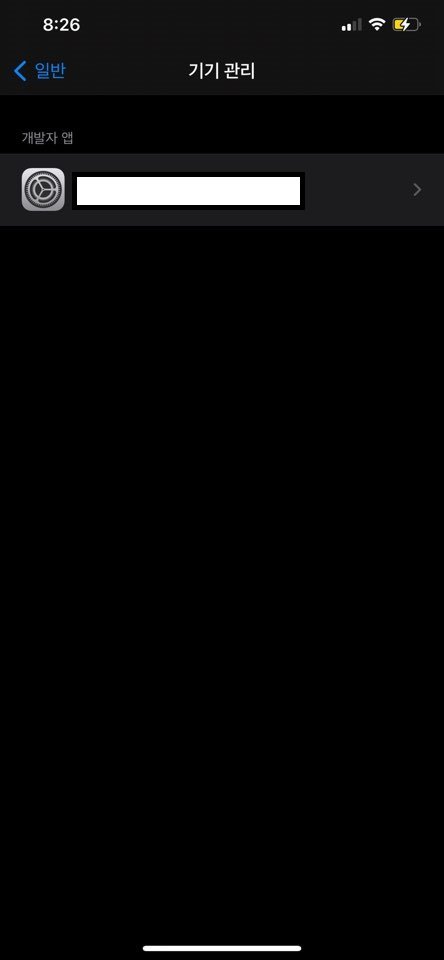
15. 나는 이미 확인해서 안 뜨지만 앱 확인이라는 게 있을거야. 확인해줘.

16. 앱을 열고 게임하면 돼!!
참고로 7일마다 풀리기 때문에 7일마다 다시 해줘야 해. 13번부터 다시 따라해주면 돼.
2020년 포켓몬 Go 아이폰 주작 ipogo PC 없이 실행 법
popmusic4u.tistory.com/538 2020년 포켓몬 Go 아이폰 주작 ipogo 실행 법 popmusic4u.tistory.com/534 2020년 포켓몬 Go 안드로이드 주작 pgsharp 실행 법 * 해당 방법으로 당하는 정지 등의 불이익은 모두 사용..
popmusic4u.tistory.com
'게임 > 포켓몬 GO 주작' 카테고리의 다른 글
| 포켓몬 고 ipogo 가상포고플, 가상오토캐치 활용법 (3) | 2021.02.03 |
|---|---|
| 수정)포켓몬 고 2021년 알트스토어를 이용해 주작어플 ipogo 설치 (6) | 2021.02.03 |
| 포켓몬고 소프트 벤에 대한 설명 (0) | 2021.01.22 |
| 2020년 포켓몬고 아이폰 주작 ipogo PC 없이 실행 법 (3) | 2020.12.06 |
| 2020년 포켓몬고 안드로이드 주작 pgsharp 실행 법 (6) | 2020.10.01 |